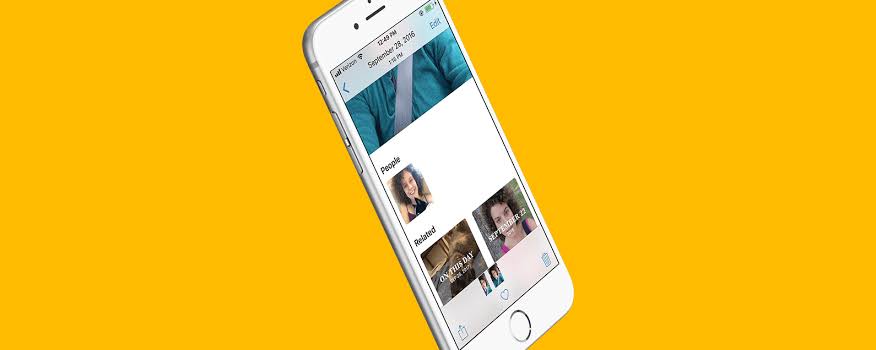
يسعد الكثير من الناس بامتلاك iPhone إن لم يكن لأي شيء ، على الأقل من أجل جمال الهاتف وكذلك الكاميرا الجيدة المجهزة من الداخل. ومع ذلك ، فإن الحصول على هذا ليس كل شيء ، فهناك أشياء أخرى تحتاج إلى وضعها للاستمتاع والتأكد من حصولك على ما تريد.
ليس كل ما تحتاجه هو التقاط الصور على جهاز iPhone ، بل تحتاج أيضًا إلى ترتيبها وتنظيمها للوصول إليها في أي وقت تريده. إذا كنت قد قمت بالتحديث إلى الإصدار الجديد من نظام التشغيل iOS 15 ، فلدي أخبار سارة لك. يمكنك الآن تنظيم جميع الصور ومقاطع الفيديو الخاصة بك في الألبوم. أدناه كيفية القيام بذلك.
كيفية إضافة الصور إلى الألبوم على iPhone في iOS 15
خطوة 1 فتح صور التطبيق على جهاز iPhone الخاص بك واضغط على ملف علامة التبويب "الصور" من القائمة السفلية. الآن يمكنك الاختيار بين السنوات والأشهر والأيام وجميع الصور حسب رغبتك.
خطوة 2 اضغط على الصورة أو الفيديو الذي تريد إضافته إلى ملف ألبوم. لإضافة ملفات متعددة ، انقر فوق تحديد واختر.
خطوة 3 بعد التحديد ، اضغط على أيقونة المشاركة من أسفل يسار النافذة.
خطوة 4 الآن قم بالتمرير لأسفل وحدد أضف إلى ألبوم مشترك or أضف إلى الألبوم.
خطوة 5 انقر على البوم جديد أو حدد ألبومًا موجودًا تريد إضافة الصورة فيه.
كيفية إنشاء ألبوم جديد لتطبيق iOS 15 Photos على iPhone
خطوة 1 فتح صور التطبيق على جهاز iPhone الخاص بك واضغط على علامة التبويب الألبومات من القائمة السفلية.
خطوة 2 اضغط الآن على "+" من أعلى يسار النافذة
خطوة 3 إختار ال البوم جديد or ألبوم مشترك جديد حسب رغبتك.
خطوة 4 قم بتسمية الألبوم وانقر فوق حفظ.
خطوة 5 ثم حدد الصور التي تريدها في الألبوم الجديد واضغط عليها تم. .
كيفية إزالة الصور ومقاطع الفيديو من الألبومات الموجودة على iPhone في iOS 15
خطوة 1 فتح صور التطبيق > علامة التبويب الألبومات > ألبومات.
خطوة 2 اضغط على الصورة أو الفيديو تريد إزالته. لإزالة عدة ملفات ، انقر فوق تحديد واختر الملفات.
خطوة 3 ثم اضغط على رمز الحذف من أسفل يمين الشاشة.
خطوة 4 اضغط على إزالة من الألبوم لإزالة الملف من الألبوم.
سيؤدي هذا إلى حذف الملفات من القائمة وإزالتها أيضًا من الألبوم.
كيفية إعادة تسمية وإعادة ترتيب وحذف ألبومات iOS 15 Photos App
خطوة 1 فتح صور التطبيق > علامة تبويب الألبوم وانقر على "رؤية الكل" ثم انقر مرة أخرى على "تعديل" من الزاوية العلوية اليمنى من شاشة iPhone
خطوة 2 هنا سيكون لديك ثلاثة خيارات للعب بها.
إعادة الترتيب: استمر في الضغط على الألبوم واسحبه إلى الموضع الجديد الذي تريده ، ثم قم بإفلاته.
حذف: اضغط على أيقونة ناقص حمراء ، حدد حذف الألبوم لتأكيد الإجراء
خطوة 3 نقر تم. أن تكون موجود
هذا كل شئ…
نأمل أن تجد هذه المقالة مفيدة وتمكنت من إعادة ترتيب الصور وألبوم الفيديو على جهاز iPhone الخاص بك. إذا كانت لديك أي أسئلة ، فيرجى استخدام مربع التعليقات ولا تنس مشاركة هذا المنشور أيضًا.
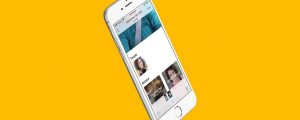





اترك تعليق